
Hvis du lager en Google Sheets Regneark For andre å bruke, kan du gjøre det lettere å referere til visse deler av data ved å omdanne kolonner eller rader ved hjelp av navngitte områder. Dette er hvordan.
Hva heter Ranges?
Navngitte områder lar deg legge til et tilpasset navn på en gruppe celler, fra hele kolonner eller rader til mindre grupper av celler. Opprette et navngitt område overskriver ikke de opprinnelige cellehenvisninger (A1, A2, etc.), men det gjør det lettere å referere til disse cellene (og dataene som finnes i dem) når du legger til nye formler.
Bruke Navn-boksen
Den raskeste måten å legge til en navngitt rekkevidde til Google-arkene er å bruke navnet-boksen. Dette er boksen, plassert til venstre for formelen, som viser deg cellehenvisningen for cellen eller cellene som for øyeblikket er valgt i regnearket ditt.
Å begynne, Åpne ditt Google Sheets regneark og velg en ny kolonne eller rad. Med raden eller kolonnen som er valgt, må du bytte ut den eksisterende cellehenvisningen i navnet-boksen med et nytt navn, og trykk deretter Enter-tasten for å lagre ditt valg.
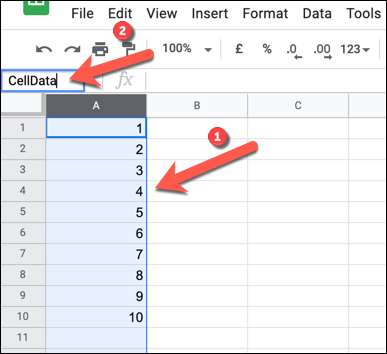
Google Sheets vil bruke det nye navnet på kolonnen din eller rad umiddelbart. Du kan vise en liste over eksisterende navngitte områder ved å trykke på den nedovervendte pilknappen som er plassert til høyre for Navn-boksen.
En liste over navngitte områder, inkludert deres opprinnelige celle referanser, vises i listen nedenfor.
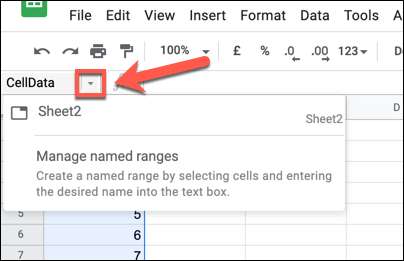
Du kan klikke på noen av de navngitte områdene for å velge de cellene eller trykk "Administrer navngitte områder" for å gjøre endringer i eksisterende navngitte områder.
Bruke den navngitte Ranges-menyen
En annen måte å endre navn på kolonner eller rader på er å bruke den navngitte Ranges-menyen. Denne menyen lar deg administrere eksisterende navngitte områder, så vel som å lage nye.
Legge til et nytt navngitt utvalg i Google-ark
For å begynne, åpne Google-ark og velg raden eller kolonnen du vil endre navn på. Med kolonnen eller raden som er valgt, høyreklikker du på de valgte cellene og velger "Definer det navngitte området" i hurtigmenyen.
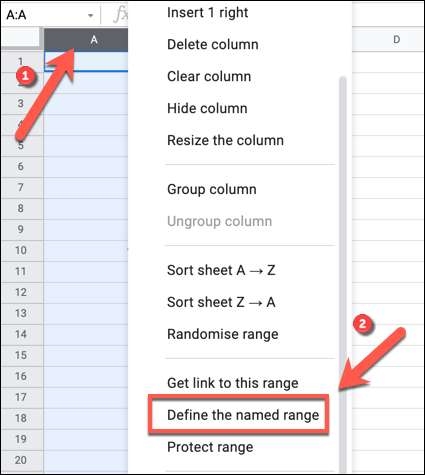
Menyen "Named Ranges" åpnes som et panel til høyre. Skriv inn ditt valgte navn i boksen som er oppgitt. Du kan også endre den valgte kolonnen, raden eller mindre celleområdet ved å endre celle-referansen under den.
Trykk på "Ferdig" for å lagre ditt valg.

Redigerer eller fjerner navngitte områder
Hvis du vil redigere eller fjerne et navngitt utvalg, høyreklikker du en hvilken som helst celle i regnearket og velger "Definer navngitt rekkevidde" i menyen. Du vil se en liste over eksisterende navngitte områder i en sidebjelke på høyre side av vinduet. Hold deg over navnet i panelet "Navngitt Ranges" og trykk på "Rediger" -knappen.
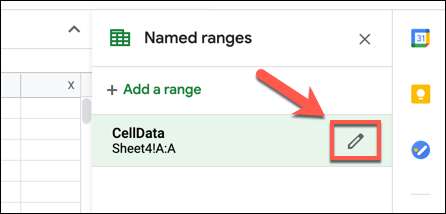
Du kan da gjøre endringer i det navngitte området (inkludert endring av navnet og celleområdet som det refererer til) ved hjelp av boksene som er oppgitt. Hvis du vil slette det navngitte området, trykker du på "Slett" -knappen.
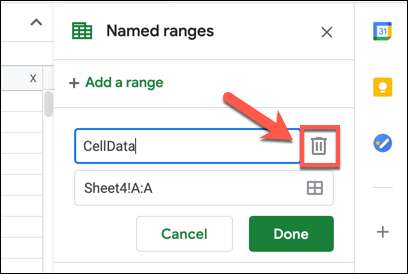
Du må bekrefte ditt valg - trykk "Fjern" i popup-boksen for å bekrefte.

Bruke et navngitt utvalg i Google Sheets
Med det nye navnet som er lagt til, kan du nå referere til det andre steder i en ny formel. For eksempel, hvis du kalt ditt utvalg "clocdata", kan du finne Median verdi av verdiene i de cellene ved å bruke følgende formel:
= median (celldata)
Den navngitte rekkevidden (celldata) erstatter den opprinnelige cellehenvisningen til kolonnen, raden eller celleområdet i formelen. For eksempel, hvis CLOLCDATA er et navngitt rekkevidde for alle cellene i kolonne A, kan du bruke enten A: A eller CLOLCDATA for å referere til disse cellene.
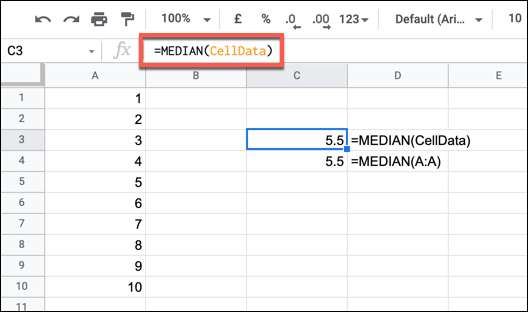
Ved hjelp av et navngitt område kan du raskt henvise til dataene du vil bruke uten å kreve den opprinnelige cellehenvisningen. Det er bare en måte å bruke på Kraft av Google Sheets å gjøre ting enklere mens du jobber.
I SLEKT: Begynnerens veiledning til Google Sheets







